
Prin urmare, astăzi pe blog pentru utilizatorii de calculatoare novice, vom lua în considerare modul de a intra în modul de siguranță al Windows 7 în două moduri.
Cazurile sunt diferite și, uneori, cu sistem de operare Windows 7 rulează computerul pornește în sus, există erori de hardware, iar apoi ea ne invită să boot în modul de siguranță.
Sunt ocazii când suntem obligați să ruleze Windows 7 este cel mai sigur mod vom face pentru a rezolva un anumit sistem de operare și returnați-l la funcționarea normală.
Cum se pornesc ferestrele de siguranță 7
Prima metodă este la fel de simplă ca oricând și pentru ao implementa, trebuie să porniți repornița computerului. Imediat ce sistemul BIOS începe să verifice operabilitatea nodurilor sistemului de operare, apăsați tasta F8 și intrăm în această fereastră.

Apoi, folosind săgețile de navigare: UP-DOWN, selectăm linia SAFE MODE. și trebuie să apăsați ENTER. Computerul nostru va porni în modul sigur.
Ce este fereastra modului de siguranță 7
Modul sigur determină starea de boot a ferestrelor sistemului de operare 7, în care încarcă numai cel mai necesar set de aplicații responsabile pentru operarea sistemului de operare al calculatorului nostru. Acesta include un set minim de drivere și programe.
În același timp, programele și serviciile sunt înregistrate la pornire, în acest tip de lansare sistemul de operare nu este executat.
De asemenea, puteți porni ferestrele 7 în modul sigur, utilizând aplicația "Run". Pentru aceasta, după cum vă amintiți, trebuie să faceți următoarele: Start-Run-msconfig.
Apoi, vom ajunge într-o cutie care este în cazul în care deschiderea de „sarcină“ trebuie să fie în „Boot Options“ pentru a seta o „tick“ în Safe Mode. În partea de jos, faceți clic pe butonul Aplicați și confirmați gravitatea intenției dvs. cu ajutorul butonului OK.
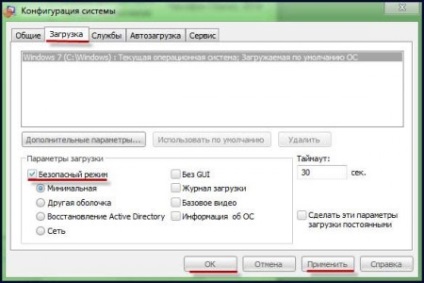
După ce apăsăm butonul de repornire, computerul va porni în modul sigur.
Dacă sunteți, de asemenea, interesat de întrebarea de ce computerul dvs. este agățat, atunci aceste informații pot fi obținute făcând clic pe link.
Rulați programul ca administrator
Articole similare
Trimiteți-le prietenilor: